"Er der nogen, der ved, hvordan man sletter batteribrugshistorik på iOS 14? Jeg har virkelig brug for hjælp til at slette den." Batterilevetid er et stort smertepunkt for iPhone-brugere. Apple giver dig mulighed for at få et overblik over dit batteriniveau og aktivitet fra de 24 timer til de sidste 10 dage. Producenten giver dog aldrig nogen direkte mulighed for at nulstille batteristatus. Denne guide viser dig, hvordan du gør klart iPhone batteriforbrug.
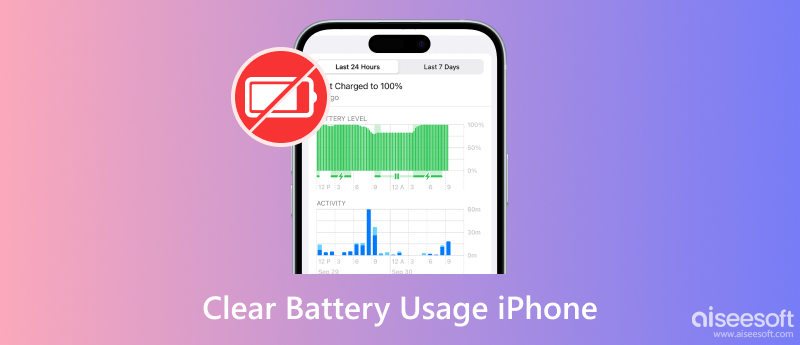
Ifølge Apple kan funktionen Slet alt indhold og indstillinger hjælpe med at rydde iPhone-batteriforbruget på iOS14. Prisen er at slette alle dine personlige data og indstillinger på samme tid. Kan du slette batteriforbruget uden at slette iPhone? Med de gamle iOS-versioner, såsom iOS 12 og tidligere, kan du stadig nulstille batteriforbruget på iPhone ved at oplade din enhed helt.
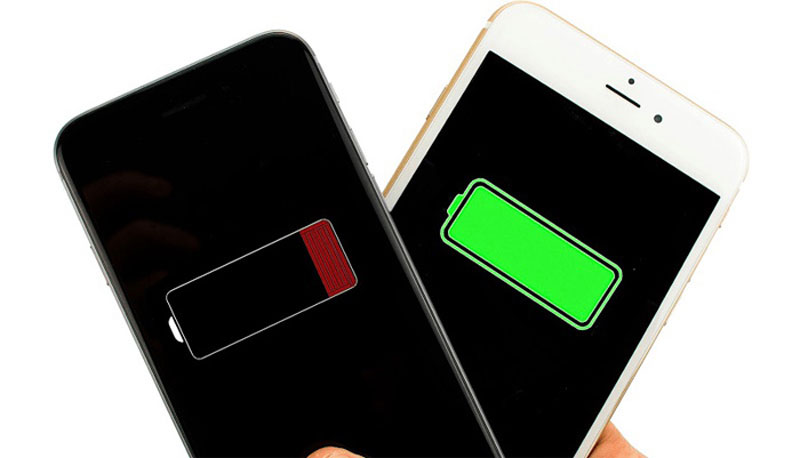
Er det muligt at slette batteriforbruget på din iPhone permanent? Det korte svar er nej. Nogle vil måske slette batteristatistikken af hensyn til privatlivets fred. Desværre er nulstilling af batteriforbrug ikke længere en mulighed for iOS 13 og nyere, medmindre du ændrer din brugsvane og venter i yderligere 10 dage på, at den gamle statistik forsvinder. Selvom vi ikke kan slette batteriforbrugssporene, kan vi slette private data på vores iPhone for at beskytte vores privatliv. Nedenfor er et tip til dig om at gøre det.
Hvis du har besluttet at slette dine private data, Aiseesoft iPhone Cleaner er en god mulighed for at gøre det. Denne iPhone Cleaner hjælper dig med at lave en grundig og dyb rengøring på din iPhone. Du får fjernet store unødvendige filer, de apps, du ikke helt har afinstalleret, og de private data, du ikke ønsker, at andre skal spore. Desuden kan den nemt rydde iPhone-lagerplads og spare mere plads på din enhed. I mellemtiden sikrer den sikre tilstand indeni, at du ikke mister vigtige data. Desuden, hvis du er ved at fjerne alt, sikrer mellem-sikkerhedsniveauet, at alle dine data bliver fjernet og ikke kan gendannes. Desuden tilbyder det mere end at slette alle dine iPhone-data; Du vil også finde det nyttigt at afinstallere apps, fjerne uønskede filer og mere.

143,600 Downloads
100 % sikker. Ingen annoncer.
100 % sikker. Ingen annoncer.
Slet private data for forbedret sikkerhed
Tilslut iPhone
Tænd denne fremragende iPhone Cleaner, når du installerer den på din computer. Den er kompatibel med Windows 11/10/8/7 og Mac OS X og nyere. Tilslut din iPhone til den samme computer ved hjælp af et kompatibelt kabel. Softwaren registrerer dit håndsæt med det samme.
For iOS 11 og nyere skal du indtaste din adgangskode for at godkende forbindelsen.

Vælg slettetilstand
Der er flere muligheder i venstre kolonne. Vælg Slet private data for at komme ind i hovedgrænsefladen. Nu får du to forskellige slettetilstande:
Brugerdefineret sletning: Fjern private data og filer selektivt.
Slet med et enkelt klik: Tillad programmet at analysere og vælge alle private filer, som du kan slette.
Du kan vælge en tilstand alt efter din situation og gå videre.

Slet private data
Klik på knappen Slet for at begynde at rydde iPhone-statistikker med det samme. Vent på, at processen er fuldført, og afbryd din iPhone fra computeren.
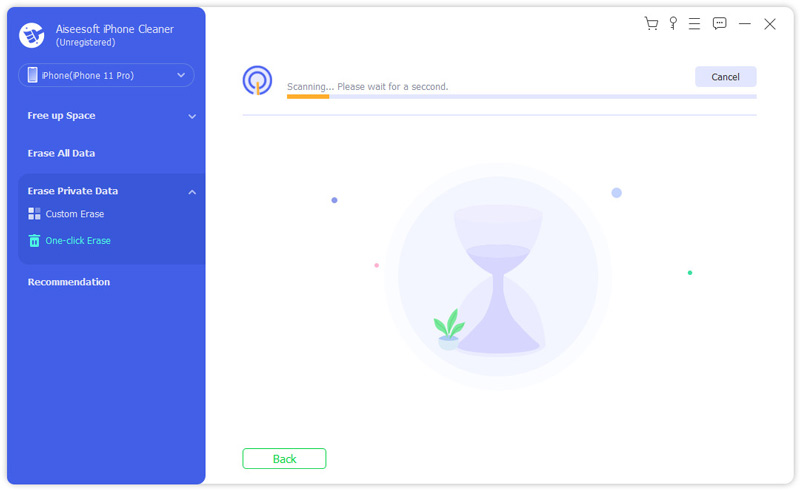
For at sikre en vellykket sletteproces skal du sørge for, at funktionen Find min iPhone er deaktiveret på din iPhone. Hvis du er bange for, at du vil fortryde at slette nogle af filerne, så lav en backup til din iPhone ved hjælp af iTunes, iCloud eller tredjepartstjenester.
Kan du slette din batterihistorik på iPhone 11?
Nej, du kan ikke nulstille batteriforbruget på iPhone, der kører iOS 13 og nyere. Ifølge Apple kan brugerne kun opnå det ved Slet alt indhold og indstillinger, som vil bringe din enhed til fabriksstatus.
Hvordan skjuler man app-brug på iPhone?
Selvom du ikke kan nulstille batteriforbruget på iPhone, er det muligt at skjule appens batteriforbrug. Gå til appen Indstillinger fra din startskærm, vælg Generelt, brug, , Batteriforbrug. Beslut derefter at vise eller skjule batteriforbruget for hver app.
Hvorfor falder min batterikapacitet på iPhone 11?
Da alle batterier har en kemisk alder, mindskes mængden af ladning, de kan holde, som tiden går. Plus, et batteris evne til at levere maksimal øjeblikkelig ydeevne kan falde.
Konklusion
Nu burde du forstå hvordan man fjerner batteriforbrug på iPhone. Historien er lidt anderledes i gamle og tidlige systemer. På iOS 12 og tidligere kan du fjerne batteriforbruget på iPhone ved at oplade din enhed helt. For nye systemer skal du udføre en fabriksnulstilling for at få det. Aiseesoft iPhone Cleaner kan klare opgaven på enhver iPhone. Hvis du støder på andre problemer relateret til det samme emne, bedes du kontakte os ved at efterlade en besked i kommentarfeltet under dette indlæg.

iPhone Cleaner kan rense ubrugelige data på din enhed selektivt. Du kan også bruge den til at slette dine private data og holde din iPhone / iPad / iPod Touch hurtig og sikker.
100 % sikker. Ingen annoncer.
100 % sikker. Ingen annoncer.